Définir une sonnerie personnalisée ajoute une touche d'individualité et de personnalité à nos smartphones. Avec la vaste bibliothèque de chansons d'Amazon Music, vous pouvez facilement configurer une sonnerie personnalisée qui résonne avec vos goûts et votre style. Dans ce guide complet, nous vous guiderons pas à pas dans le processus de comment définir la sonnerie d'Amazon Music avec l'utilisation d'un brillant Amazon Music Unlocker.
Que vous utilisiez un iPhone ou un appareil Android, nos instructions vous aideront à naviguer de manière transparente dans le processus. Préparez-vous à faire en sorte que votre téléphone se démarque de la foule avec une sonnerie unique qui reflète vos préférences musicales. Plongeons-nous et explorons comment définir une sonnerie à partir d'Amazon Music.
Guide des matières Partie #1 : Pouvez-vous utiliser Amazon Music pour les sonneries ?Partie 2 : Comment obtenir des chansons à définir comme sonnerie à partir d'Amazon MusicPartie 3 : Comment définir la sonnerie d'Amazon Music (Android + iOS)Partie 4 : CONSEIL BONUS : Transfert de téléphone FoneDogPour aller plus loin
Partie #1 : Pouvez-vous utiliser Amazon Music pour les sonneries ?
Amazon Music n'offre pas de fonctionnalité intégrée pour créer ou utiliser directement des chansons comme sonneries sur les appareils mobiles. Cependant, vous pouvez toujours utiliser des chansons d'Amazon Music comme sonneries en suivant quelques étapes sur la façon de définir la sonnerie d'Amazon Music :
- Téléchargez la chanson : Utilisez un outil ou un service tiers pour télécharger la chanson souhaitée d'Amazon Music sur votre ordinateur. Assurez-vous de respecter les lois sur le droit d'auteur et assurez-vous que vous disposez des droits nécessaires pour utiliser la chanson comme sonnerie.
- Convertissez le fichier : Une fois la chanson téléchargée, vous devrez peut-être la convertir dans un format compatible avec la sonnerie. Les formats courants de sonneries incluent MP3 et M4R (pour les iPhones).
- Transférer la sonnerie sur votre téléphone : Connectez votre téléphone à votre ordinateur à l'aide d'un câble USB ou utilisez les services de stockage en nuage pour transférer le fichier de sonnerie converti sur votre appareil mobile.
- Définir la sonnerie : Selon le système d'exploitation de votre appareil, les étapes pour définir la sonnerie personnalisée peuvent varier. En règle générale, vous pouvez trouver l'option de définir une sonnerie personnalisée dans les paramètres de son ou de sonnerie de votre téléphone.
Partie 2 : Comment obtenir des chansons à définir comme sonnerie à partir d'Amazon Music
Une chose importante dont vous avez besoin lorsque vous souhaitez mettre en œuvre comment définir la sonnerie d'Amazon Music est la piste musicale que vous définirez comme sonnerie. Débloqueur de musique Amazon est un convertisseur de musique puissant et convivial qui vous permet de télécharger des chansons d'Amazon Music Unlimited, Prime Music, Music HD et Free sur votre appareil local. Avec Amazon Music Unlocker, vous pouvez écouter vos chansons préférées hors ligne, à tout moment, n'importe où.
Téléchargement gratuit Téléchargement gratuit
Amazon Music Unlocker prend en charge une variété de formats de sortie, notamment MP3, M4A, WAV et FLAC. Cela signifie que vous pouvez lire vos chansons converties sur n'importe quel lecteur ou appareil multimédia pris en charge, tel que votre ordinateur, votre smartphone ou votre lecteur MP3. Amazon Music Unlocker conserve également l'ID3 et les métadonnées, afin que vous puissiez voir le titre, l'artiste, l'album et d'autres informations sur vos chansons. Nous supprimons les informations inutiles et gardons ce dont vous avez besoin.
Nous comprenons que le temps est important pour les utilisateurs, c'est pourquoi nous avons fait de l'efficacité une priorité absolue dans le développement de nos produits. Amazon Music Unlocker est rapide, que vous convertissiez une chanson ou un lot de chansons. Nous avons également une équipe d'ingénieurs qui mettent constamment à jour le logiciel pour améliorer les performances et corriger les bugs. Nous proposons des mises à jour gratuites afin que vous puissiez toujours disposer de la dernière version du logiciel.
De plus, si vous êtes membre d'Amazon Music, vous pouvez même télécharger Amazon Prime Music sur ordinateur avec cet outil.
Voici comment utiliser l'outil pour utiliser votre Amazon Music comme sonnerie :
- Téléchargez, installez et lancez l'outil sur votre ordinateur.
- Ouvrez Amazon Music Unlocker et cliquez sur "Ouvrez le lecteur Web Amazon ".
- Connectez-vous à votre compte Amazon dans Amazon Music Unlocker en cliquant sur "Se connecter " dans le coin supérieur droit du lecteur Web Amazon.
- Pour ajouter toutes les pistes d'une liste de lecture à la liste, ouvrez la liste de lecture et cliquez sur le vert "+ " icône. Vous pouvez également faire glisser le titre de la liste de lecture sur l'icône bleue.
- Pour ajouter une piste spécifique à la liste, faites glisser son titre vers la bleu "+ " icône.
- Sélectionnez le format de sortie souhaité, tel que MP3, M4A, WAV ou FLAC. Vous pouvez également choisir un dossier de sortie si nécessaire.
- Sélectionnez les pistes que vous souhaitez convertir et cliquez sur "Convertir "Ou"Convertir tout " pour démarrer la conversion.
- Une fois la conversion terminée, cliquez sur "Afficher le fichier de sortie " du "Fini " module pour vérifier les pistes converties.

Une fois que vous avez les morceaux avec vous, l'étape suivante consiste à transférer les morceaux téléchargés sur votre iPhone ou un téléphone Android. Voici les étapes à suivre si vous souhaitez transférer vos fichiers musicaux sur votre appareil Android :
- Connectez votre appareil Android à votre ordinateur à l'aide d'un câble USB.
- Sur votre appareil Android, appuyez sur la notification qui s'affiche.
- Sélectionnez "Transfert de fichiers "Ou"MTP ".
- Ouvrez un explorateur de fichiers sur votre ordinateur et accédez aux fichiers musicaux que vous souhaitez transférer.
- Faites glisser et déposez les fichiers musicaux sur le "Musique " dossier sur votre appareil Android.
Voici les étapes à suivre si vous souhaitez transférer des fichiers musicaux de votre ordinateur vers votre iPhone :
- Téléchargez et installez iTunes sur votre ordinateur.
- Connectez votre iPhone à votre ordinateur à l'aide d'un câble USB.
- Dans iTunes, cliquez sur le "iPhone "icône.
- Dans le volet de gauche, cliquez sur le "Musique "onglet.
- Sélectionnez les fichiers musicaux que vous souhaitez transférer.
- Clique sur le "Ajouter " bouton.
- Les fichiers musicaux seront transférés sur votre iPhone.
Partie 3 : Comment définir la sonnerie d'Amazon Music (Android + iOS)
Une fois que vous avez les fichiers musicaux sur votre téléphone, vous pouvez maintenant commencer le processus de définition de la sonnerie à partir de Amazon Music. Les étapes pour les appareils Android et iOS peuvent être vues ci-dessous.
Pour les appareils Android:
Pour définir des fichiers musicaux déjà présents sur votre téléphone Android comme sonnerie, vous pouvez suivre ces étapes :
- Ouvrez le "Paramètres ” sur votre appareil Android. L'icône de l'application ressemble généralement à un engrenage ou à une roue dentée et se trouve dans le tiroir de votre application ou dans le panneau de notification.
- Dans le menu Paramètres, faites défiler vers le bas ou recherchez le "Son ouSon et notifications " option. Appuyez dessus pour accéder aux paramètres du son.
- Recherchez l'option "Sonnerie" ou "Sonnerie du téléphone". C'est ici que vous pouvez sélectionner la sonnerie par défaut de votre appareil.
- Appuyez sur le bouton "Sonnerie " option. Une liste des sonneries disponibles s'affichera.
- Pour définir un fichier musical personnalisé comme sonnerie, recherchez l'option "Ajouter" ou "Choisir un fichier musical local". Le libellé peut varier en fonction du fabricant de votre appareil ou de la version d'Android.
- Appuyez sur "Ajouter ouChoisissez un fichier de musique local ” et accédez à l'emplacement où vos fichiers musicaux sont stockés. Cela peut être le "MusiqueouTélécharger” ou tout autre dossier dans lequel vous avez enregistré le fichier musical souhaité.
- Une fois que vous avez localisé le fichier musical que vous souhaitez définir comme sonnerie, sélectionnez-le. Vous pouvez être invité à couper ou à modifier le fichier s'il est plus long que la longueur de sonnerie standard.
- Coupez le fichier musical si nécessaire. Vous pouvez ajuster les points de début et de fin du fichier pour créer un clip plus court pour votre sonnerie. Suivez les instructions à l'écran pour terminer le processus de rognage.
- Après avoir sélectionné ou coupé le fichier musical, appuyez sur "OK ouEnregistré ” pour la définir comme sonnerie.
- Vous pouvez maintenant quitter l'application Paramètres. Votre fichier musical sélectionné sera défini comme votre nouvelle sonnerie.
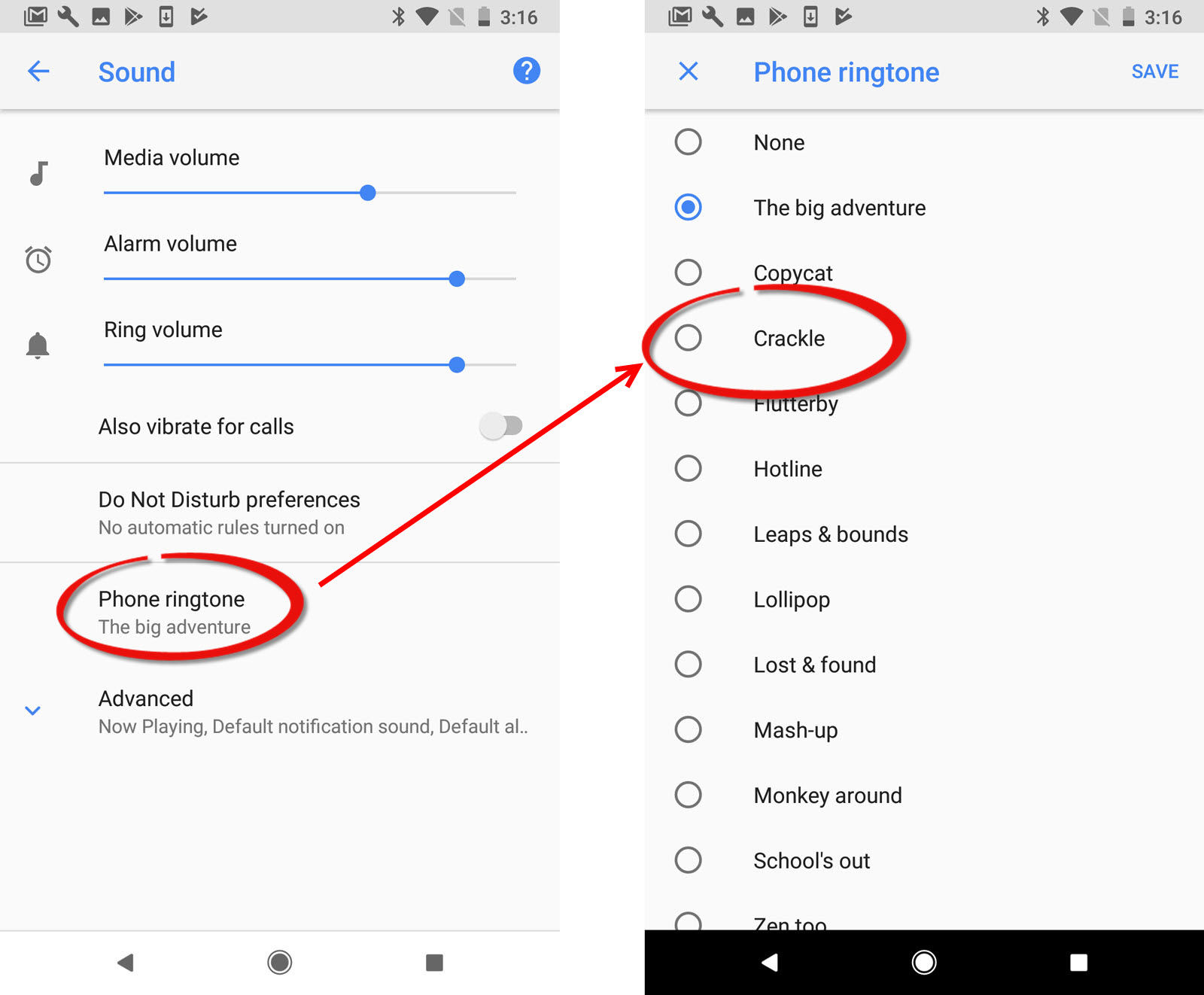
Veuillez noter que les étapes fournies peuvent varier légèrement en fonction du fabricant de votre appareil, de la version d'Android ou de l'interface utilisateur personnalisée. Cependant, le processus général de définition d'un fichier musical personnalisé comme sonnerie devrait être similaire sur la plupart des appareils Android.
Pour les appareils iOS :
Si les fichiers musicaux sont déjà sur votre iPhone, vous pouvez suivre ces étapes pour les définir comme sonnerie :
- Ouvrez le "Paramètres ” sur votre iPhone. L'icône de l'application ressemble à un engrenage et se trouve généralement sur l'écran d'accueil.
- Dans le menu Paramètres, faites défiler vers le bas et appuyez sur "Sons et haptiques ».
- Sous le "Sons et modèles de vibrations", appuyez sur "Sonnerie ».
- Sur l'écran Sonnerie, vous trouverez une liste de sonneries préinstallées. Faites défiler vers le haut de la liste et localisez la section "Personnalisé".
- Appuyez sur "Personnalisé ” pour accéder à vos options de sonnerie personnalisée.
- Dans la section sonnerie personnalisée, vous devriez voir une liste des fichiers musicaux que vous avez transférés sur votre iPhone. Appuyez sur le fichier musical que vous souhaitez définir comme sonnerie.
- Une coche apparaîtra à côté du fichier musical sélectionné, indiquant qu'il est maintenant défini comme votre sonnerie personnalisée.
- Quittez l'application Paramètres. Votre fichier musical sélectionné est maintenant défini comme votre nouvelle sonnerie.
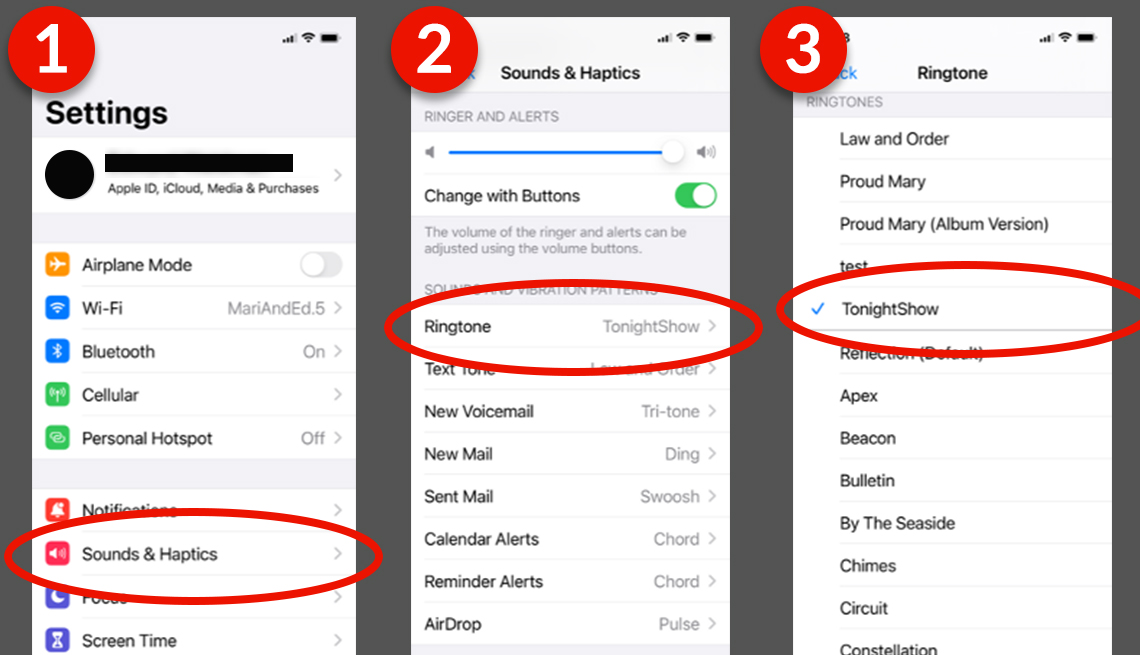
Veuillez noter que les étapes fournies sont basées sur l'interface iOS standard et que les options peuvent varier légèrement en fonction de votre version iOS ou de toute interface utilisateur personnalisée. Cependant, le processus général de définition d'un fichier musical personnalisé comme sonnerie devrait être similaire sur la plupart des modèles d'iPhone et des versions iOS.
Partie 4 : CONSEIL BONUS : Transfert de téléphone FoneDog
FoneDog Phone Transfer vous permet de transférer facilement des données d'iOS vers iOS, d'Android vers Android, iOS à Android tout en préservant l'intégrité de vos messages, photos, contacts, vidéos et musiques. Profitez de la commodité de sauvegarder et de transférer vos données sans aucune perte.
Bénéficiez d'un créateur de sonnerie gratuit et d'un convertisseur HEIC inclus dans l'outil. Il est compatible avec iOS 16 et Android 12. Vous pouvez même utiliser l'outil pour créer des sonneries personnalisées et les transférer facilement sur vos appareils. Si vous voulez savoir comment définir la sonnerie d'Amazon Music, vous pouvez opter pour FoneDog Phone Transfer et son outil Ringtone Maker.
Les gens LIRE AUSSI Le guide ultime : comment télécharger de la musique pour iMovie Comment changer l'image sur la liste de lecture Spotify : guide pour vous
Pour aller plus loin
C'est le meilleur guide que vous pouvez obtenir comment définir la sonnerie d'Amazon Music. En conclusion, définir une sonnerie personnalisée depuis Amazon Music vous permet d'ajouter une touche personnelle à votre smartphone et de le rendre vraiment unique. En suivant le guide étape par étape décrit dans cet article, vous pouvez facilement téléchargez vos chansons Amazon préférées sur des fichiers MP3 et définissez-les comme sonnerie.
En personnalisant votre sonnerie, vous pouvez profiter d'une expérience plus unique et agréable à chaque fois que votre téléphone sonne. Expérimentez avec différentes chansons et mélodies pour trouver la sonnerie parfaite qui reflète vos goûts et votre style.
Nous vous conseillons d'utiliser Amazon Music Unlocker si vous souhaitez convertir votre musique Amazon Music en plusieurs formats. C'est une méthode sûre, fiable et conviviale pour obtenir la musique que vous aimez dans le format que vous aimez.
Écrit par Rosie
Dernière mise à jour: 2023-05-18